Leitfaden für benutzerdefiniertes Terminal
Hier sind einige Farbschemas für Sie, die Sie als Grundlage Ihrer eigenen Designs ausprobieren oder verwenden können.
Installieren von Schemas
Kopieren Sie den JSON-Code aus dem Abschnitt "Schemas" in den richtigen Abschnitt in settings.json, z. B.:
Vorher:
"schemes": [],
Nachher:
"schemes": [
{
"name": "Retro",
"background": "#000000",
"black": "#00ff00",
"blue": "#00ff00",
"brightBlack": "#00ff00",
"brightBlue": "#00ff00",
"brightCyan": "#00ff00",
"brightGreen": "#00ff00",
"brightPurple": "#00ff00",
"brightRed": "#00ff00",
"brightWhite": "#00ff00",
"brightYellow": "#00ff00",
"cyan": "#00ff00",
"foreground": "#00ff00",
"green": "#00ff00",
"purple": "#00ff00",
"red": "#00ff00",
"white": "#00ff00",
"yellow": "#00ff00"
}
]
Fügen Sie dann den profilspezifischen Abschnitt hinzu, z. B.:
Vorher:
{
"guid": "{234ab24f-34dd-ff3-ade434aad345}",
"name": "Command Prompt",
"commandline": "cmd.exe",
"hidden": false
}
Nachher:
{
"guid": "{234ab24f-34dd-ff3-ade434aad345}",
"name": "Command Prompt",
"commandline": "cmd.exe",
"hidden": false,
"colorScheme" : "Retro",
"cursorColor" : "#FFFFFF",
"cursorShape": "filledBox",
"fontSize" : 16,
"padding" : "5, 5, 5, 5",
"tabTitle" : "Command Prompt",
"fontFace": "PxPlus IBM VGA8",
"experimental.retroTerminalEffect": true
}
Milchglas
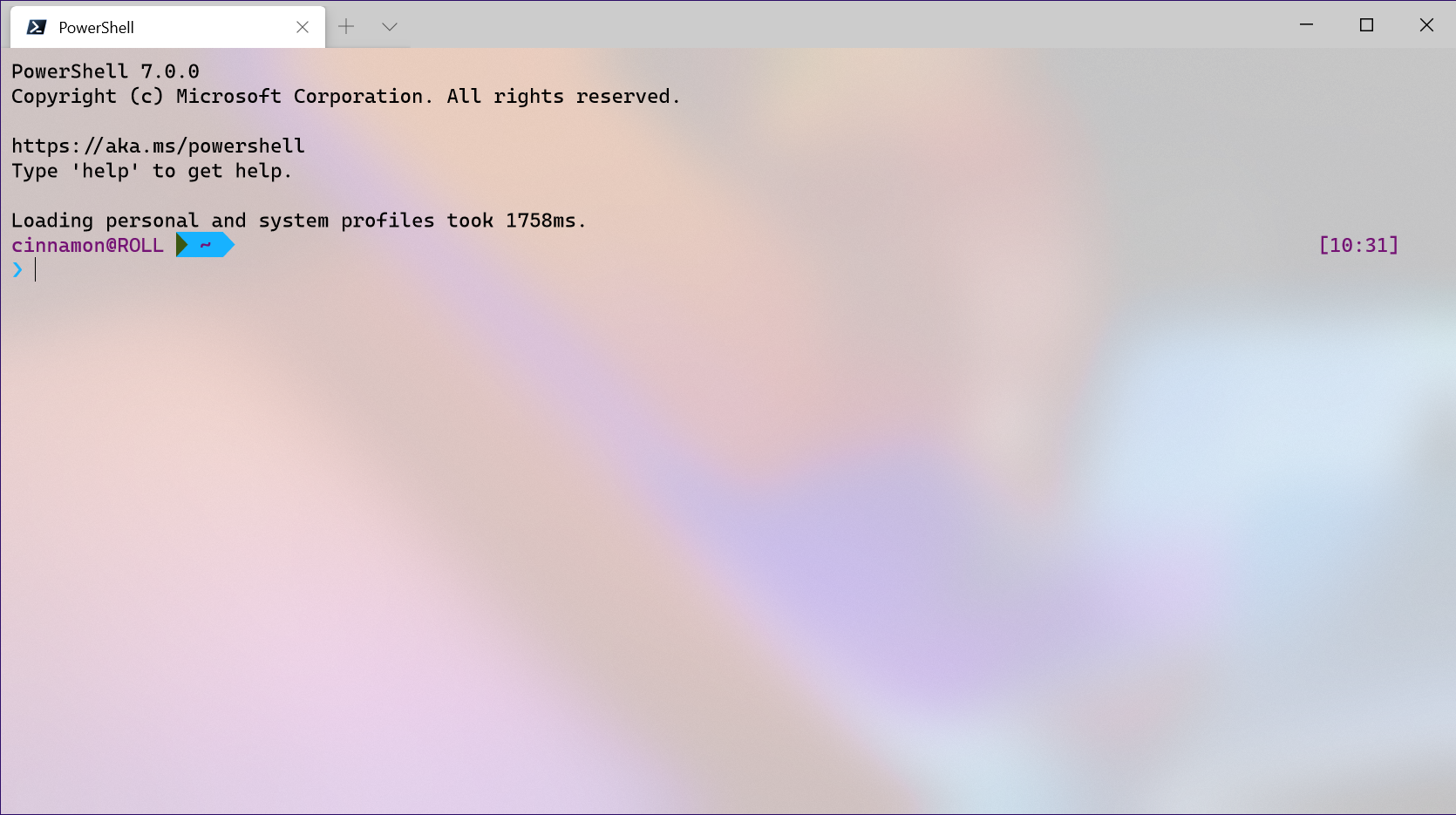
Raspberry Ubuntu

Retro-Befehl
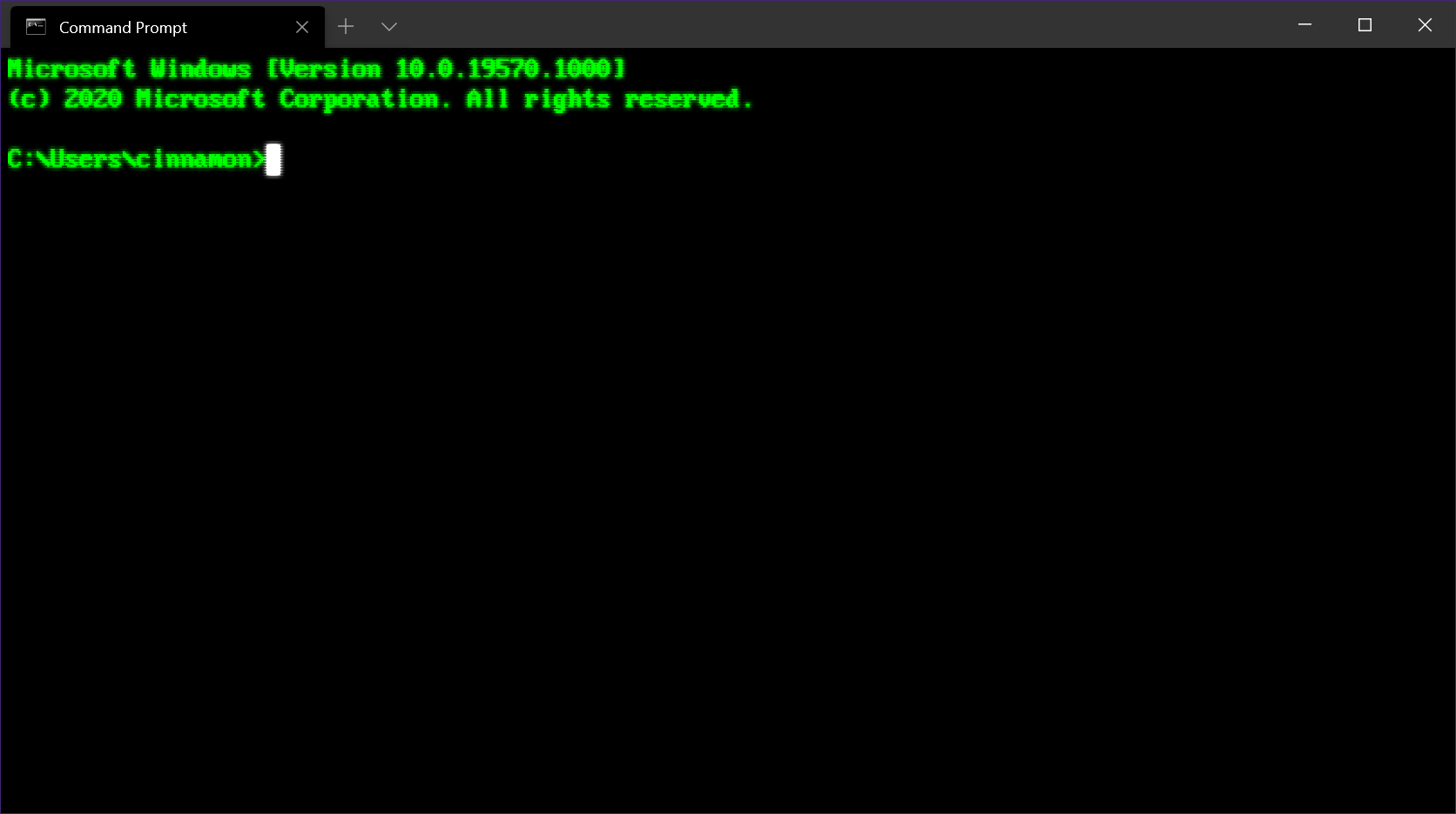
Teilen!
Haben Sie ein Windows Terminal-Schema, das Sie teilen möchten? Folgen Sie uns auf Twitter!
Windows Terminal
Feedback
Bald verfügbar: Im Laufe des Jahres 2024 werden wir GitHub-Issues stufenweise als Feedbackmechanismus für Inhalte abbauen und durch ein neues Feedbacksystem ersetzen. Weitere Informationen finden Sie unter https://aka.ms/ContentUserFeedback.
Feedback senden und anzeigen für
